Як перевірити температуру відеокарти - все про комп'ютери
Відеокарта є одним з основних споживачів енергії у сучасному комп'ютері. Тому не дивно, що вона може сильно нагріватися, особливо під великим навантаженням. У даній статті ми розповімо про те, як перевірити температуру відеокарти.
Перше, що нам потрібно зробити, для того щоб перевірити температуру відеокарти, це встановити спеціальну програму. Існує багато різних програм для спостереження за температурою відеокарти. Зараз ми розглянемо найбільш популярні з них.
GPU-Z
Програма GPU-Z розроблена для отримання інформації про відеокарту. З її допомогою можна дізнатися модель відеокарти, всі характеристики відеокарти, а також інші її поточну температуру та інші параметри. Програма GPU-Z повністю безкоштовна, ви можете завантажити її з офіційного сайту.
Після запуску GPU-Z, ви побачите три вкладки: Graphics Card, Sensors і Validation. Для перегляду даних про температуру і інших поточних параметрів відеокарти, нам потрібно перейти на вкладку Sensors.

Крім даних про температуру, на цій вкладці можна дізнатися поточну частоту процесора, частоту пам'яті, швидкість обертання кулера, кількість використовуваної пам'яті, а також поточне напруга.
HWMonitor
HWMonitor це програма спеціально створена для того, щоб контролювати температуру комплектуючих. За допомогою даної програми ви зможете перевірити температуру не тільки відеокарти, але і інших комплектуючих вашого комп'ютера. Програма HWMonitor є безкоштовною і її можна завантажити з офіційного сайту. Використовувати дану програму дуже просто. Все що вам потрібно зробити, це запустити її та знайти в списку компонентів відеокарту.

Треба відзначити, що програма HWMonitor показує відразу три показника температури: поточна температура, а також мінімальна і максимальна температура, зареєстрована програмою.
HWinfo
HWinfo – ще одна безкоштовна програма для отримання інформації про характеристики комп'ютера. Також з її допомогою можна перевіряти температуру відеокарти і інших компонентів. Для цього потрібно запустити програму і натиснути на кнопку «Sensors».

Після цього перед вами з'явиться вікно з даними про температуру всіх комплектуючих. Тут можна знайти і цікаву для нас відеокарту.
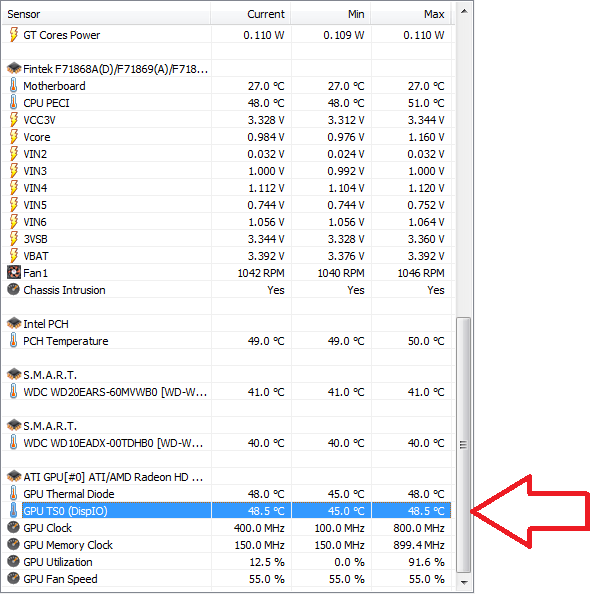
При необхідності ви можете створити індикатор температури на панелі сповіщень. Для цього потрібно клацнути по потрібному датчику правою кнопкою мишки і вибрати пункт «Add to tray».
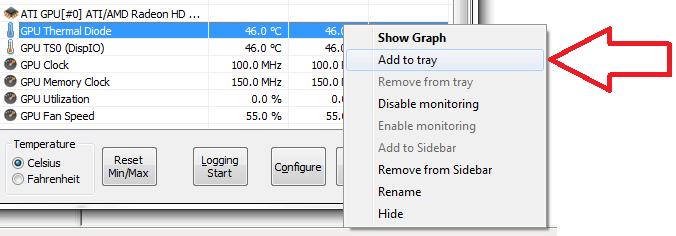
Після цього на панелі сповіщень повинен з'явитися індикатор, за допомогою якого ви зможете перевіряти температуру в будь-який момент.